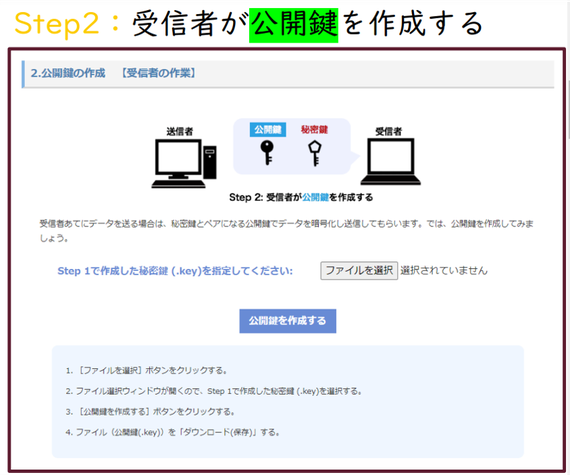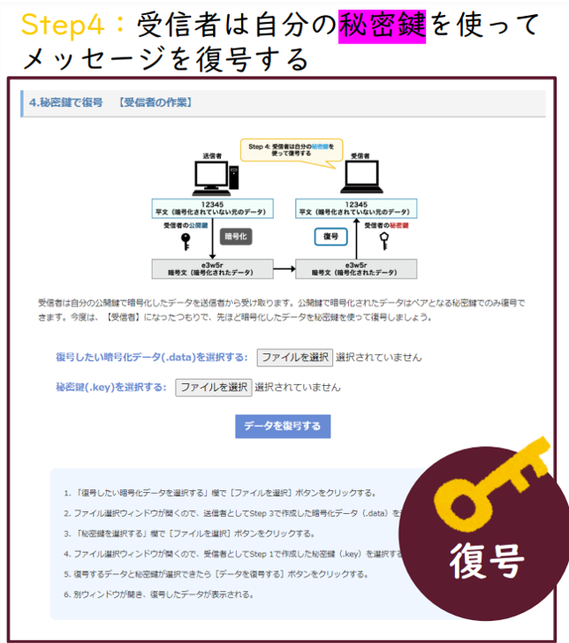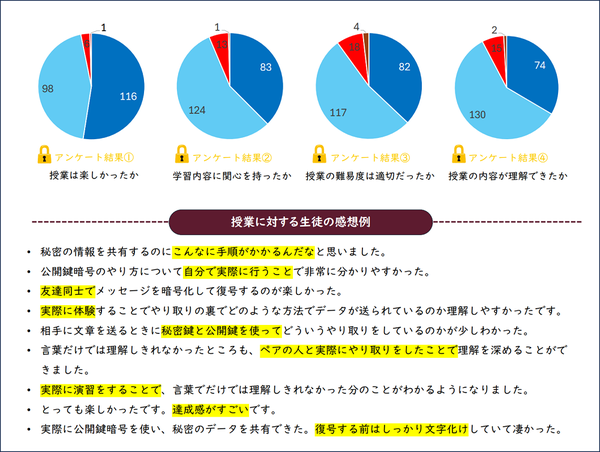事例350
公開鍵暗号を体験的に学習できるWebツールを用いた教育実践
愛知県立旭丘高校 井手広康先生
大阪大学 白井詩沙香先生
大阪大学 長瀧寛之先生
暗号を実習で学ぶのは難しい…

情報Iの「情報通信ネットワーク」の単元に、「暗号化と復号」という項目があります。ここでは実習を行うことがなかなか難しいため、どうしても教科書ベースの座学中心に偏ってしまって、おもしろみに欠けることが多い単元です。
私も、これまでは「暗号化と復号」では座学中心の授業になっていましたが、今回は大阪大学の長瀧先生と白井先生が開発された、公開鍵暗号方式による暗号化通信をブラウザで体験できるWebツールを使って授業を行いました。
授業の流れがこちらです。

Webツールで秘密鍵と公開鍵を作り、それぞれの関係や役割を確認する暗号を実習で学ぶのは難しい…
それぞれのステップを説明していきます。
まず、ランダムに席替えをしてペアを作ります(手順①)。次に、この実習ではお互いが送信者にも受信者にもなるので、各自がそれぞれWebツール上で受信者として秘密鍵を作成します(手順②-1)。
この秘密鍵のデータをダウンロードした後は、自分パソコンに保存しておきます。なお、この秘密鍵はその都度サーバにアクセスして作成するものなので、作成した秘密鍵のデータをペアで見比べても、全く違う文字列になっています。
※クリックすると拡大します
次に、今度は受信者として、サーバ経由で秘密鍵のデータをもとに公開鍵を作成します(手順②-2)。こうすることで、秘密鍵と公開鍵がセットになっていて、秘密鍵の文字列をもとに公開鍵を作成していること(公開鍵と秘密鍵がペアになっていること)を理解させることができます。
各自が作成した公開鍵はクラス全体に公開するので、この公開鍵のファイルに出席番号と名前を書いてクラスの共有フォルダに入れます。そのため、クラス40人分の公開鍵を自由に見ることができるようになります。この作業を通して、「公開鍵は第三者に見られても問題がない」ということを認識させます。
ここまでが受信者の作業です。
※クリックすると拡大します
自分が書いたメッセージで、暗号化と復号を経験する 生徒は大喜び!
ここからは、「今度は送信者になって、ペアに秘密のメッセージを送ろう」という作業に入ります。生徒はこのような設定が大好きなので、メッセージ作りは大いに盛り上がります。
まず、ペアに送りたいメッセージを画面上に入力し(手順③)、共有フォルダからペアの公開鍵を使ってメッセージを暗号化します(手順④)。次に、暗号化されたメッセージデータをダウンロードし、これを共有フォルダに入れます(手順⑤)。
こうして共有フォルダには40個の暗号化されたメッセージが並びます。ただし、いずれのデータを開いてみても、当然のことながら暗号化されているため読めないわけです。
※クリックすると拡大します
最後は、共有フォルダのメッセージの中からペアの子の暗号化されたファイルを選択して、パソコンに保存されている自分の秘密鍵で復号すると、初めてメッセージが見られることになります。
なお、当然のことながら、ペア以外の人のメッセージを自分の秘密鍵で復号しようとしても、文字化けして読むことはできません。
※クリックすると拡大します
教科書ベースの学びよりも、生徒の意欲も理解度もアップ
この実習を終えた後に実施した事後アンケートの結果を見ると、非常に楽しく取り組めたことがわかります。「授業が楽しかった」、「学習内容に関心が持てた」というだけでなく、「授業の内容が理解できた」という点についても高い結果になりました。
このように実習を通して「暗号化と復号」について学習することで、暗号化・復号の手順や公開鍵・秘密鍵の性質を体験的に理解することができます。
授業の雰囲気として、友達同士でとても楽しそうに実習ができており、実際に暗号化されたメッセージが読めたときの反応は非常に良かったです。このWebツールを使用したペアでの演習が、「暗号化と復号」の学習において非常に効果的であったと感じます。
※クリックすると拡大します
第17回全国高等学校情報教育研究会全国大会(愛知大会)ポスター発表